

Tato kapitola popisuje jednotlivé kroky, jak zajistit plnou funkčnost aplikace PRISMAcolor Manager. Pozorně si je přečtěte.
Podporované operační systémy mají 64bitovou architekturu:
Microsoft Windows 10 nebo novější;
Apple macOS 10.15, Catalina nebo novější.
Konfigurace PRISMAcolor Manager vyžaduje následující kroky:
Zkontrolujte, zda je na pracovní stanici nainstalována nejnovější verze cloud proxy.
Přihlaste se k PRISMA Home.
Přejděte na PRISMA Configuration.
Klepněte na tlačítko ![]() .
.
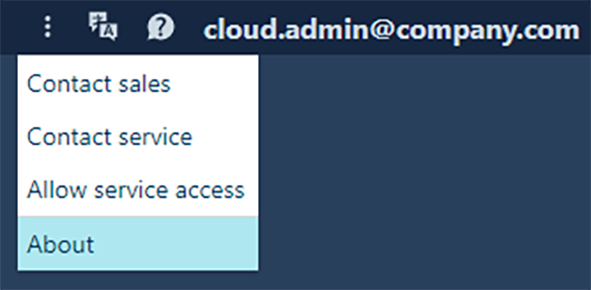 Nabídka
Nabídka Klepněte na tlačítko [O aplikaci]. Zobrazí se verze prostředí PRISMA Home.
Pokud ji ještě nemáte, pořiďte si nejnovější verzi aplikace cloud proxy.
Přihlaste se k PRISMA Home.
Přejděte na PRISMA Configuration.
Přejděte na možnost .
Spodní část panelu [Seznam zařízení] obsahuje odkazy na instalační sadu nejnovější verze aplikace cloud proxy pro všechny podporované operační systémy.
Další informace naleznete v následujícím videu:
Stáhněte si cloud proxy do své pracovní stanice.
Nainstalujte si cloud proxy do své pracovní stanice.
Tato akce vyžaduje práva správce. Kromě toho si pamatujte, že aplikace cloud proxy musí být spuštěna vždy, když chcete použít aplikaci PRISMAcolor Manager.
Instalace aplikace cloud proxy je popsána tady:
Pomocí aplikace cloud proxy zaregistrujte zařízení pro PRISMA Home.
Zařízení můžete přidávat po jednom nebo můžete zadat rozsah IP adres a nechat aplikaci cloud proxy, ať je všechna objeví.
V aplikaci PRISMA Configuration povolte aplikaci PRISMAcolor Manager používat nově přidaná zařízení.
Po registraci zařízení k nim musíte aplikaci PRISMAcolor Manager povolit přístup. Pro ten účel zaškrtněte políčko vedle PRISMAcolor Manager na panelu [Podrobnosti] .
PRISMA Home vám umožní zjistit, kolik zařízení je přiřazeno k PRISMAcolor Manager a kolik vám vaše předplatné umožní přiřadit.
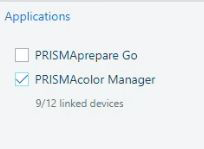
Než přiřadíte zařízení k aplikaci PRISMAcolor Manager, nezapomeňte, že takové propojení nelze jednoduše přerušit! Jakmile se licence použije pro přiřazení, nelze ji znovu použít. Prostudujte si prosím kapitolu Předplatné.
Pozvěte další uživatele k vytvoření účtů ve vašem klientovi na portálu PRISMA Home.
Když odešlete pozvánku, musíte vybrat, jaký typ uživatelské role pro portál PRISMA Home chcete přiřadit.
Přejděte na .
K dispozici jsou dvě role:
[Zaměstnanec], což je zaměstnanec tiskové společnosti.
Zaměstnanec nemůže měnit nastavení.
[Administrátor], což je správce systému tiskové společnosti.
Správce může měnit nastavení a provádět všechny dostupné akce.
Přiřaďte roli každému registrovanému uživateli v dostupných aplikacích.
Podobným způsobem každá aplikace nabízí uživatelům role přizpůsobené jejich konkrétním potřebám. Pokud aplikace nabízí nastavení správy, nabídne roli [Administrátor] jako možnost.
Kompletní seznam uživatelských rolí v aplikaci PRISMAcolor Manager je:
Další podrobnosti o uživatelských rolích naleznete v Průvodci zabezpečením na webu s materiály ke stažení.
Přejděte na https://downloads.cpp.canon/
V části „Zadejte název produktu“ zadejte „PRISMAcolor Manager“. Na záložce „Návody“ vyberte z rozbalovací nabídky jazyk a kliknutím na „Průvodce zabezpečením“ jej stáhněte.
Dokument je v angličtině. Dokument není přeložen. Průvodce najdete, když zvolíte jazyk „Angličtina-USA“.
Role [Správce] :
Uživatelé s touto rolí mohou zobrazovat všechny výsledky testů.
Role [Obsluha] :
Uživatelé s touto rolí mohou provádět testy a také si prohlížet výsledky testů.
Role [Administrátor]:
Uživatelé s touto rolí mají přístup ke všem funkcím aplikace.
Není povinné, aby [Administrátor] z PRISMAcolor Manager byl také [Administrátor] z PRISMA Home.
Stáhněte a nainstalujte PRISMA color measurement connector.
Další informace naleznete v následujícím videu:
(Volitelné) Použijte PRISMA color measurement connector Configuration Tool k vyladění konfigurace PRISMA color measurement connector.